Как в UltraISO сделать загрузочную флешку Windows 10 за 5 минут?
Главная » Разные советы для Windows
Для того чтобы сделать загрузочную флешку Windows 10, достаточно встроенных средств. Но использование такого специализированного программного обеспечения как утилита UltraISO, позволяет создать образ диска на внешнем накопителе быстрее и проще. Тем более что функциональность программы выше, а риск ошибки при записи флешки намного ниже, чем при выборе других вариантов.
Содержание
- Запись файла из образа ISO
- Запись загрузочной USB-флешки с DVD
- Создание флешки с помощью системной папки
- Задать вопрос автору статьи
Запись файла из образа ISO
Один из основных способов, как сделать загрузочную флешку Windows 10 в UltraISO – использовать для этого загруженный с официального сайта образ. Не стоит использовать для этого сторонние источники из-за риска заразить компьютер вирусами и нарушить авторские права. Скачать актуальную версию системы поможет фирменная утилита от Microsoft – MediaCreationTool.
Скачать актуальную версию системы поможет фирменная утилита от Microsoft – MediaCreationTool.
Для создания загрузочной флешки Windows 10 в UltraISO придётся выполнить такие действия:
- Установить накопитель в порт USB и отформатировать в файловую систему FAT32. Хотя такое форматирование может выполнить и сама утилита.
- Перейти к разделу «Самозагрузка» на верхней панели.
- Выбрать запись образа жёсткого диска и перейти к меню настроек.
- Выбрать и отформатировать накопитель, если это не было сделано раньше. Перед форматированием флешку следует проверить на наличие важной информации.
- Установить галочку напротив пункта проверки. Это позволит утилите провести проверку целостности записанной информации и избежать ошибок.
- Проверить в окне «Файл образа» правильность выбора записываемой информации.
- Установить в качестве метода записи «USB-HDD+» и нажать на «Записать».
Запись сильно нагружает операционную систему, что приводит к замедлению работы других программ. Поэтому все остальные процессы стоит временно приостановить. После завершения записи утилита сообщит об этом соответствующей надписью на экране.
Поэтому все остальные процессы стоит временно приостановить. После завершения записи утилита сообщит об этом соответствующей надписью на экране.
Запись загрузочной USB-флешки с DVD
Второй способ установки Виндовс 10 на флешку в UltraISO применяют, если у пользователя нет возможности скачать дистрибутив из сети, но есть загрузочный диск DVD. Утилита позволяет перенести Windows, не создавая образ системы. Порядок действий следующий:
- Вставить диск в оптический привод, а флешку – в USB-разъём.
- Запустить программу и в меню «Файл» выбрать пункт «Открыть CD/DVD».
- Выбрать нужный привод и нажать «Открыть».
- Повторить те же пункты, которыми завершается запись флешки с образа.
Перед записью данных на USB-носитель тоже следует проверить, не записана ли на ней полезная информация. Продолжительность процесса переноса данных с диска на флешку зависит от производительности компьютера, но обычно не превышает 30-40 минут.
Создание флешки с помощью системной папки
Создать установочный носитель можно попробовать, даже если в наличии у пользователя нет ни дистрибутива, ни диска с Windows 10. Достаточно, чтобы операционная система была установлена на самом компьютере. Возможности утилиты позволяют это сделать, если выполнить такие действия:
- Перейти в меню «Файл».
- Выбрать пункт «Новый» и «Самозагружаемый образ CD/DVD».
- Перейти к папке Windows и найти в директории Boot. Здесь следует найти и открыть файл под названием «bootfix».
- В нижней левой части окна программы найти и открыть директорию с нужной операционной системой.
- Выделить весь список в правой части окна, нажав комбинацию горячих клавиш Ctrl + A.
- Перетянуть все выделенные файлы в верхнее окно.
- Записать флешку Windows 10 в UltraISO. Для этого применяется та же последовательность действий, как и во время записи носителя из образа или с помощью DVD.
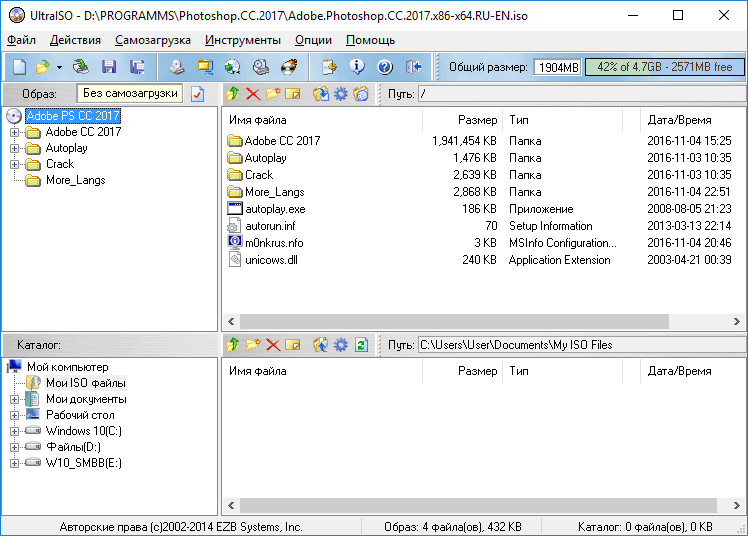
При выборе этого способа записи Windows 10 на флешку в UltraISO иногда возникает проблема. Индикатор в верхней правой части краснеет, показывая переполнение диска. Если размер USB-носителя на самом деле больше общего объёма записываемых файлов, стоит кликнуть левой кнопкой мыши по красной полоске и выбрать размер 4,7 ГБ, соответствующий DVD-диску.
Помогла ли вам эта статья?
1 231 3
Автор статьи
Хомяк 729 статей
Первый в мире автор-хомяк. Админ нашего паблика ВК. Домашний питомец пропавшего WiFi Гида и обладатель большой семьи. Треш, зерно и AC/DC — никакой слабости.
Как создать загрузочную флешку Windows 10 с помощью Ultraiso?
Пройдясь по нашему сайту, вы наверняка нашли не мало рекомендаций на тему — как можно создать загрузочную флешку для window’s 10, а сейчас — даже необычные варианты с помощью программы UltraISO. У вас еще нет этой замечательной программы – сделайте это у нас или отправляйтесь на сайт разработчика и выбирайте вариант Free Trial. Установка не требует специальных знаний и навыков, проста и интуитивно понята.
У вас еще нет этой замечательной программы – сделайте это у нас или отправляйтесь на сайт разработчика и выбирайте вариант Free Trial. Установка не требует специальных знаний и навыков, проста и интуитивно понята.
Скачать UltraISO
DVD → Bootable USB
- Вставьте диск в dvd-rom и usb-флэшку, с которой и будем производить манипуляции. !!!Убедитесь, что на ней не хранится архи важная информация, т.к. носитель будет отформатирован.
- Запустите программу.
- «Файл» → «Открыть_CD/DVD…»
- В активном диалоговом окне кликните на компакт-диск → «Открыть»
- «Bootable / Самозагрузка» → «Write Disk Image / Записать образ Жесткого диска…»
- Проверяем, та ли флэшка в «Disk drive»
- «Метод_записи:» → «USB-HDD+» → «Записать» → вылетит message «Внимание!_Вся_информация_на_диске…будет_стерта!…» → «Да»
- Процесс запущен и остается дождаться завершения.

Создание загрузочной флешки
без образа, из директории с windows 10 в ultraiso
Случается так, что в наличии не оказывается image-file и двд-диска, только файлы, скопированные в одну папку, даже в этом случае в Ultraiso имеется метод создания загрузочной флешки с Windows 10. Итак:
- «Файл / File» → «Новый / New» → «Самозагружаемый˽образ˽CD / DVD»
- Найдите в папке с нужной виндой директорию «boot» → файл «bootfix» либо «bootfix.bin» — зависит от ваших настроек, проверьте параметр «Скрывать_расширения_для_зарегистрированных_типов_файлов»
- В нижней левой части окна UltraISO найдите директорию с нужной версии виндовс и щелкните левой клавишей мыши (ЛКМ), так в нижней правой части раскроется список.
- Перейдите в нижнюю правую часть окна и жмите [ctrl]+[A] – выделить всё
- Наведите курсор на выделенные file’s и удерживая ЛКМ перетащите вверх, также в правую часть.
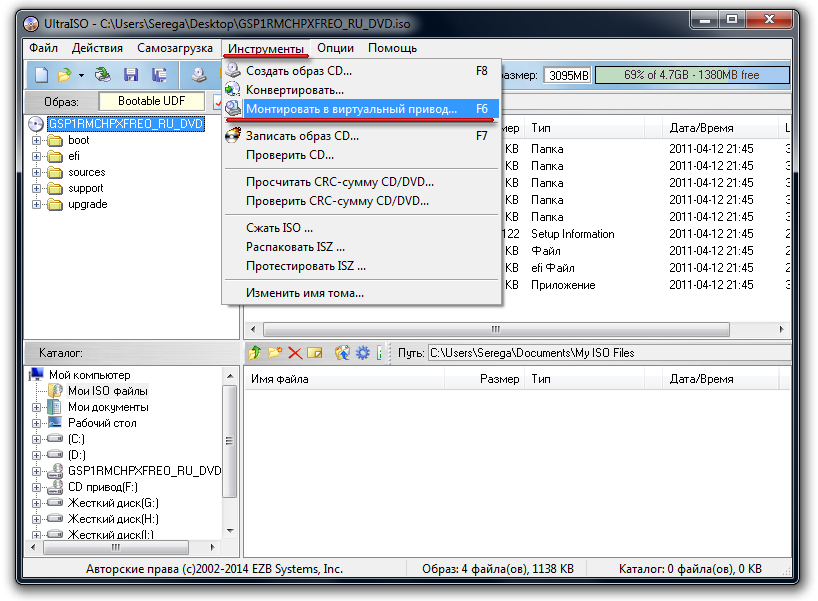
Сверху в правом углу, возможно, будет красное выделение – укажите нужный объем устройства:
- Правым кликом жмите на красное поле и выберите объем вашей флэшки, поле изменит цвет бледно-зеленый.
Далее уже известным путем:
- «Bootable / Самозагрузка» → «Write Disk Image / Записать образ Жесткого диска…»
В открывшемся диалоговом окне проверьте верно ли:
- указана usb-флешка и «Метод_записи»
- «Записать» → в предупреждении жмем «Да» → ждем завершения.
В ПО ultraiso имеется масса вариаций создать загрузочную флешку с windows 10, так мы разобрали не самые распространенные случаи, далее самый ожидаемый метод.
Замечательный ISO-image file
Если у вас в распоряжении отличный iso-образ Window’s 10 и не знаете, как из него сделать загрузочную флешку в ultraiso – тогда вам точно сюда. Приступим.
- «Файл» → «Открыть»
- Отыскиваем образ → «Открыть»
- «Самозагрузка» → «Записать образ Жесткого диска…»
Все остальные шаги прописаны подробно выше, так как в начале настройки мы используем определенные параметры, а сама запись флэшки происходит одним и тем же способом, следуйте по скриншотам.
На нашем сайте всегда только актуальные инструкции и обзор программных средств, так статьи:
- создание загрузочной флешки в Windows 10 с помощью Rufus;
- установка на компьютер Виндовс 10.
Как записать ISO-образ Windows 10 на USB-накопитель? – Relax type
Как записать ISO-образ Windows 10 на USB-накопитель? Откройте изображение. Виндовс 10 ISO. в UltraISO через меню Файл — Открыть. В меню «Загрузка» выберите «. Гравировать. Образ жесткого диска. С помощью мастера запишите установочный образ на USB-накопитель, обычно никаких настроек менять не нужно.
Содержание
- 1 Как мне записать образ ISO на флешку?
- 2 Как записать образ ISO?
- 3 Как создать загрузочную флешку?
- 4 Как сделать загрузочную флешку win 10?
- 5 Какой программой записать образ Windows на флешку?
- 6 Как записать образ ISO на USB-накопитель?
- 7 Как записать образ ISO на флэш-накопитель?
- 8 Как записать образ ISO на компьютер?
- 9 Чем загрузочная флешка отличается от обычной?
- 10 Что такое загрузочная флешка?
- 11 Как восстановить флешку после ISO?
- 12 Какая система лучше всего подходит для флешки FAT32 или NTFS?
- 13 Как установить Windows 10 из образа ISO?
- 14 В каком формате должна быть загрузочная флешка Windows 10?
- 15 Как создать образ диска Windows 10?
Как записать ISO-образ на USB-накопитель?
Запишите образ ISO на флэш-накопитель USB.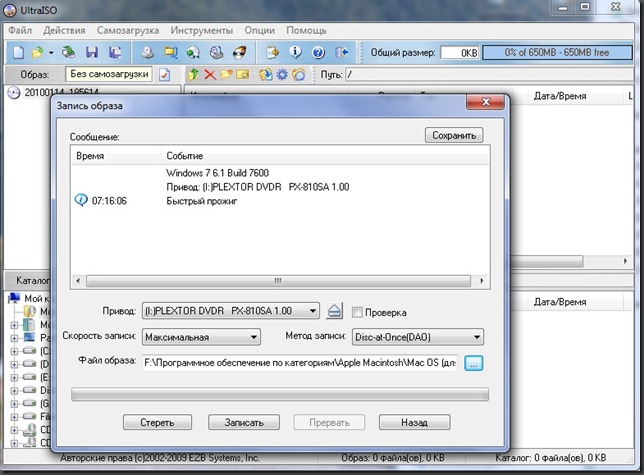 Для записи образа используем популярную дисковую утилиту UltraISO, которая умеет работать не только с оптическими приводами и создавать образы, но и поддерживает работу с флешками.
Для записи образа используем популярную дисковую утилиту UltraISO, которая умеет работать не только с оптическими приводами и создавать образы, но и поддерживает работу с флешками.
Как записать образ ISO?
Скачать образ. ИСО. на компакт-диск в папку на вашем компьютере. Откройте папку с сохраненным ISO. ИСО. Щелкните правой кнопкой мыши кнопку. изо. нажав правую кнопку мыши. Выберите из меню. Записать образ диска. Это вызовет «. Появится диалоговое окно «Записать образ диска Windows». Выберите программу для записи диска. Нажмите «. Записать». «.
Как создать загрузочную флешку?
Введите команду «list disk», которая отобразит список всех подключенных дисков. Затем используйте команду «select dis N», чтобы выбрать флешку вы хотите отформатировать, где N — порядковый номер флешки.Далее введите команду «clean», которая полностью сотрет накопитель.
Как сделать загрузочную флешку win 10?
Media Creation Tool — это официальный метод создания загрузочной флешки Windows 10.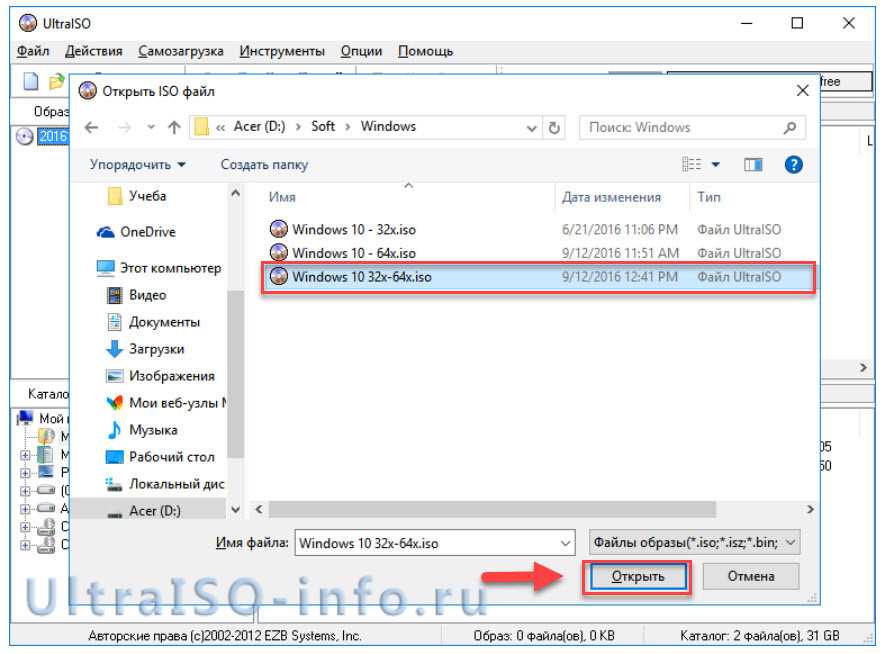 Microsoft предлагает собственную утилиту под названием Media Creation Tool (MCT) для автоматической записи Windows 10.
Microsoft предлагает собственную утилиту под названием Media Creation Tool (MCT) для автоматической записи Windows 10.
Какой программой записать образ Windows на флешку?
Руфус. Только лучшие тексты о технологиях, отношениях, спорте, кино, финансах и многом другом на Telegram-канале Lifehacker. Магнитофон. Цена: бесплатно. Окна. Инструмент для загрузки USB/DVD. Цена: бесплатно. WinToUSB. Цена: бесплатно / 29 долларов.,95. Образ диска Win32. Универсальный USB-установщик. WinSetupFromUSB. UNetbootin.
Как записать образ ISO на USB-накопитель?
С UltraISO Просто установите утилиту и после первого запуска выберите «пробный период». В меню программы нажмите «Файл» «Открыть» и выберите «ISO-образ». Нажмите «Самозагрузка» и «Запись образа жесткого диска» на верхней панели. В следующем окне укажите путь к целевой флешке в поле Диск.
Как мне записать образ ISO на флешку?
Выберите «Создать образ жесткого диска» в меню «Автозагрузка» и следуйте инструкциям (вам просто нужно выбрать флешку, образ которой вы хотите создать, и указать, куда его сохранить). Далее используйте опцию «Записать образ жесткого диска» в UltraISO, чтобы записать созданный таким образом образ флешки.
Далее используйте опцию «Записать образ жесткого диска» в UltraISO, чтобы записать созданный таким образом образ флешки.
Как записать образ ISO на компьютер?
Как создать ISO-образ в UltraISO Внизу выберите файлы, которые хотите добавить в образ, щелкнув по ним правой кнопкой мыши и выбрав «Добавить». Когда вы закончите добавлять файлы, выберите «Файл» — «Сохранить» в меню UltraISO и сохраните его как ISO. Образ готов.
Вас может заинтересовать: Как расплачиваться мобильным телефоном
Чем загрузочная флешка отличается от обычной?
Что такое загрузочный USB-накопитель?
Физически такая флешка ничем не отличается от любого другого USB-накопителя. Вы можете создать его с любого устройства: внешнего жесткого диска, съемного твердотельного накопителя или обычного USB-накопителя.
Как восстановить флешку после ISO?
* В поле «Проверить на бэд-блоки» — поставить галочку * В поле «Быстрое форматирование» — поставить галочку * В поле «Создать загрузочный диск» — поставить галочку * В поле «Создать расширенную метку и значок устройства» – поставить галочку. * Мы снова вставляем нашу флешку в USB-порт, наша флешка видна и готова к работе. Это все.
* Мы снова вставляем нашу флешку в USB-порт, наша флешка видна и готова к работе. Это все.
Какая система лучше всего подходит для флешки FAT32 или NTFS?
Одним из решений является использование файловой системы exFAT, которая присутствует во многих операционных системах. Но в любом случае для обычной флешки, если на ней нет файлов размером более 4 ГБ, FAT32 будет оптимальным вариантом и флешка будет читабельна практически везде.
Как установить Windows 10 из образа ISO?
На странице загрузки. Windows 10. Загрузите Media Creation Tool, выбрав опцию «Загрузить инструмент сейчас». В инструменте выберите «Создать установочный носитель (USB-накопитель, DVD или файл .ISO) для другого компьютера» > «Далее».
В каком формате должна быть загрузочная флешка Windows 10?
На новых компьютерах, использующих современные разделы диска GPT и UEFI вместо старого BIOS, Windows 10 можно установить только с USB-накопителя FAT32.
Как создать образ диска Windows 10?
Введите и найдите [Панель управления] в окне поиска Windows и нажмите [Открыть]. В разделе «Система и безопасность» выберите [Резервное копирование и восстановление (Windows 7)]. Выберите [Создать образ системы]».
В разделе «Система и безопасность» выберите [Резервное копирование и восстановление (Windows 7)]. Выберите [Создать образ системы]».
Устройство для создания загрузочных компакт-дисков, средство создания/редактора/конвертера образов ISO CD и программное обеспечение для виртуальных компакт-дисков
Средство создания загрузочных компакт-дисков, средство создания/редактора/преобразователя образа ISO CD и виртуального компакт-диска программное обеспечение — три мощных и универсальных продукта от EZB Systems.| Добро пожаловать в мир EZB! | ||||||||||||||||||||||||||||
| Продукты | Загрузки | Купить сейчас | Свяжитесь с нами | Форум | ||||||||||||||||||||||||||||
| jpg» align=»center»> Последние новости:
|
| |||||||||||||||||||||||||||

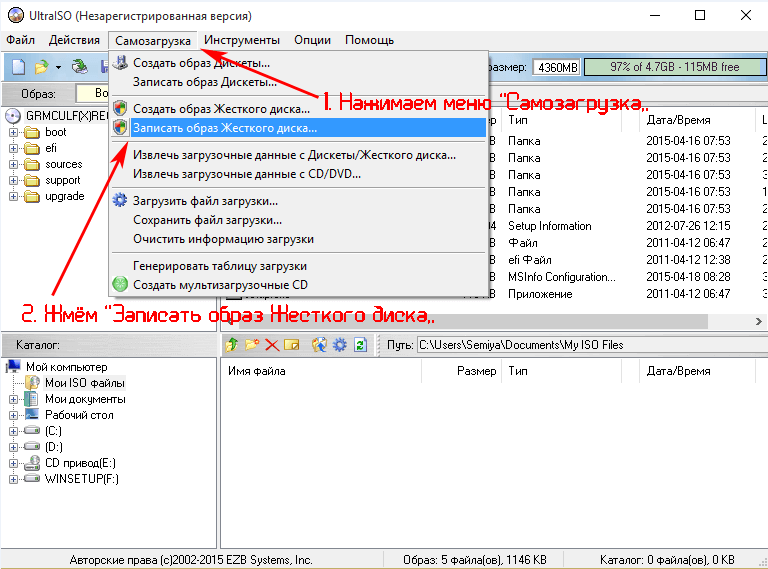 6
6 